Intellij IDEA配置maven的操作步骤
- 2020-10-21 17:14:15
- 2746次 极悦
程序员们在开发的时候,一定会用到Intellij IDEA这个集成开发环境,前面我们也学习了关于IDEA的基础理论知识以及常用的一些IntelliJ IDEA配置,今天带大家学习怎样用Intellij IDEA配置maven,该如何操作,一起来学习下面的教程吧!
Intellij IDEA配置maven一共可以分为七个大的步骤,如下:
1、首先在官网上下载Maven,选择如图
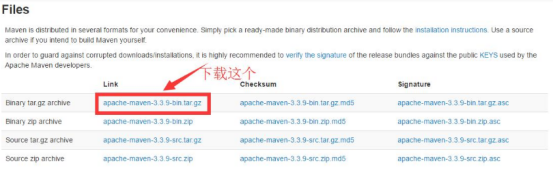
解压并新建一个本地仓库文件夹
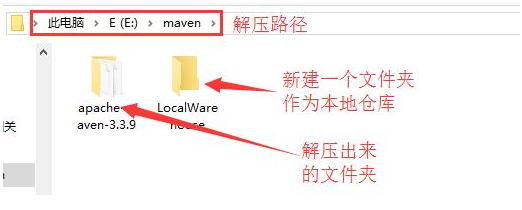
2、配置本地仓库路径,使用编辑器打开
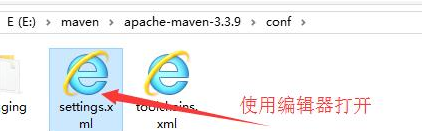
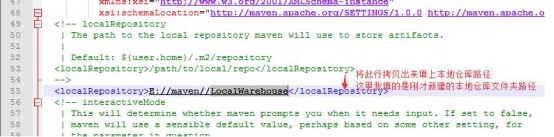
3、配置maven环境变量
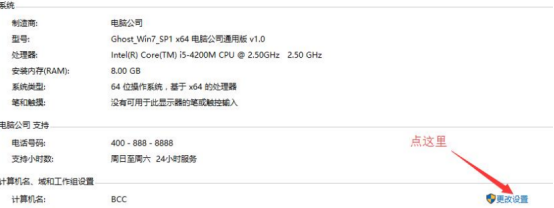
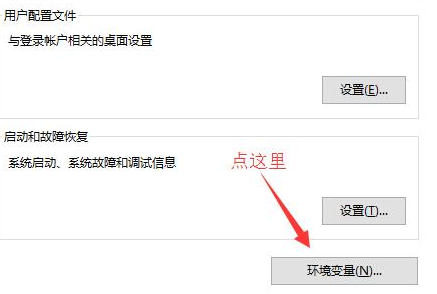
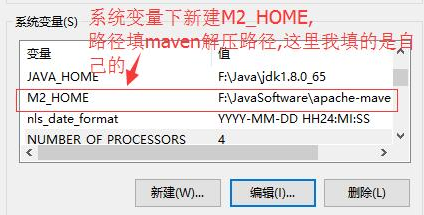
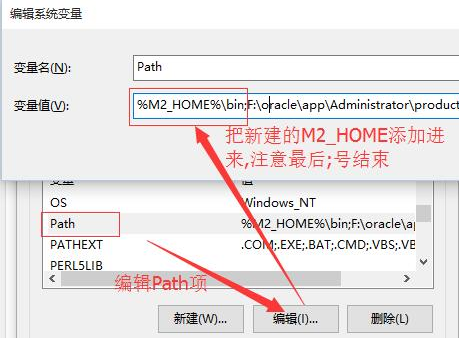
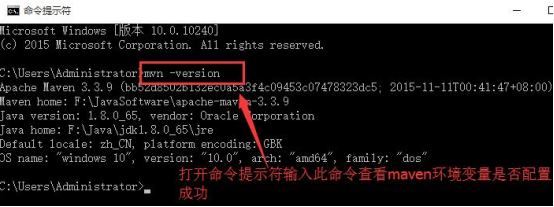
4、在IntelliJ IDEA中配置maven
打开-File-Settings
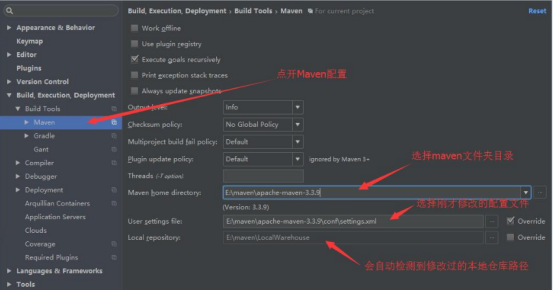
5、新建maven WEB项目
打开-File-New-Project
点击NEXT
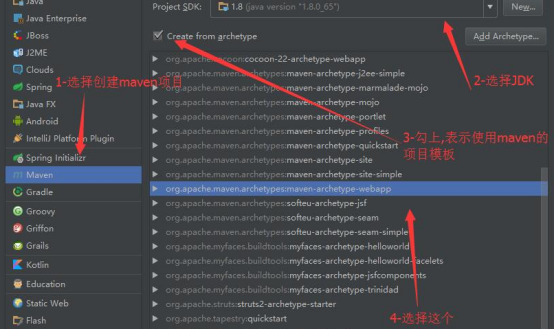
点击next

添加的配置为 archetypeCatalog=internal
点击NEXT
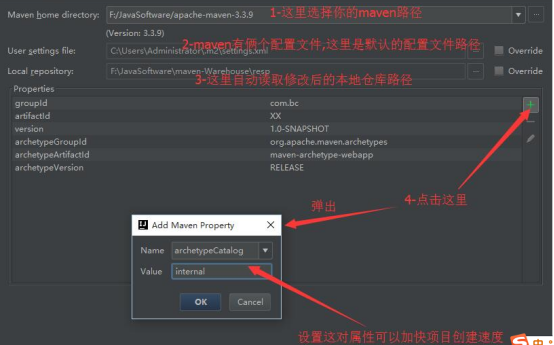
点击next
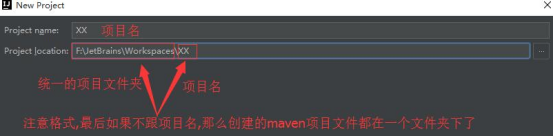
点击Finish后项目开始创建
点击右下角查看进去
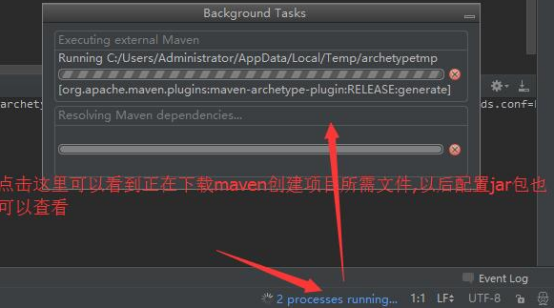
6. maven web模板项目结构
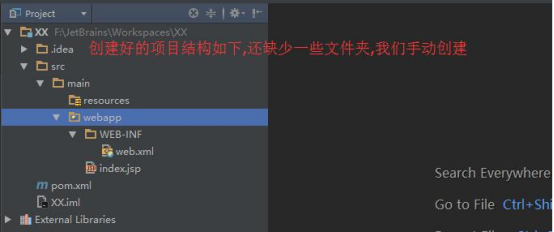

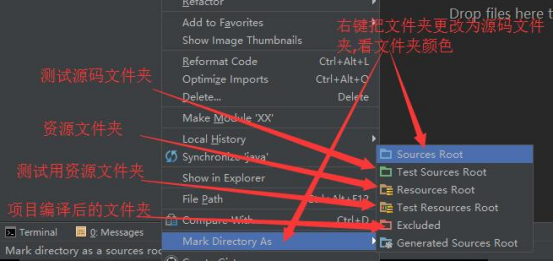
同样在main下新建test测试文件夹,再在此文件夹下新建java测试源码文件夹和resource测试资源文件夹
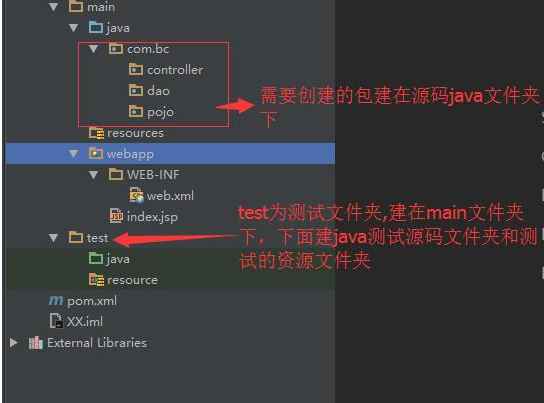
也可以右键项目-选择Open Module Settings打开项目配置页面更改
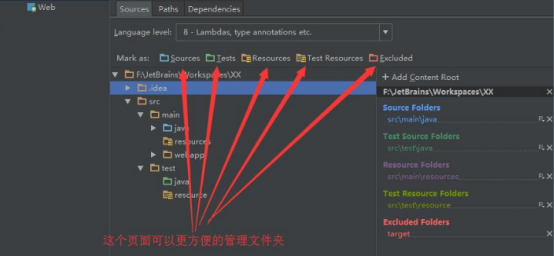
7、配置依赖jar包
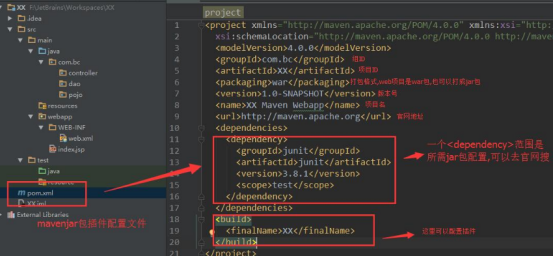
通过这七个步骤就完成了Intellij IDEA配置maven,在每一步中都相应的有图片的说明,相信可以更直观的让朋友们学会配置maven的步骤,希望这篇文章介绍的Intellij IDEA配置maven教程可以帮助到大家,另外可以在Intellij IDEA教程中学到更多的IDEA相关操作,提高自己java技能。
选你想看
你适合学Java吗?4大专业测评方法
代码逻辑 吸收能力 技术学习能力 综合素质
先测评确定适合在学习
在线申请免费测试名额
价值1998元实验班免费学
价值1998元实验班免费学












 在线咨询
在线咨询
 免费试学
免费试学